Tabla de Contenido
![]() Sobre el autor
Sobre el autor
![]() Artículos Relacionados
Artículos Relacionados
-
-
-
-
- Visión general del sector defectuoso del disco duro
- Cómo reparar los sectores defectuosos del disco duro en Windows 10
- Recuperar datos perdidos del disco duro con sectores dañados en Windows 11/10/8/7
- Haz una copia de seguridad y clona un disco duro con sectores defectuosos utilizando una herramienta de clonación de discos
- Reparar sectores defectuosos Blandos/Lógicos en Windows
- Reparación de sectores defectuosos duros/físicos
¿Qué hacer cuando un disco duro tiene sectores defectuosos? Esta guía incluye las mejores soluciones para reparar sectores dañados disco duro y proteger eficientemente tus datos importantes.
Ocasionalmente, cuando uno o varios sectores defectuosos llegan a un disco duro, éste se estropea. Cuando esto ocurre, los datos de esos sectores defectuosos pueden perderse, pero los datos del resto del disco no se verán afectados y el disco seguirá siendo completamente utilizable. Este artículo de EaseUS te dirá cómo escanear y reparar sectores defectuosos en un disco duro de tu ordenador. Empecemos.
Antes de sumergirte en la información detallada sobre este tema, veamos qué necesitas preparar.
| 🧰Herramientas que utilizarás | EaseUS Disk Copy |
|
📃Preparaciones |
|
Descarga este impresionante software de clonación de discos aquí
Soporta Windows 11/10/8/7
100% Seguro
Visión general del sector defectuoso del disco duro
Antes de empezar, aprende la información básica sobre los sectores defectuosos para elegir una solución mejor y eliminar los sectores defectuosos de tu unidad.
Qué es un sector defectuoso
Según Wikipedia y sitios profesionales de informática, el sector defectuoso es una unidad de almacenamiento gestionada permanentemente en un disco duro. Una vez que el sector se daña, se pierde toda la información guardada en esa sección. Normalmente, un sistema operativo como Windows 10/8/7 omitirá el sector defectuoso una vez que lo encuentre y lo marque.
Dos tipos de sectores defectuosos
Básicamente, hay dos tipos de sectores defectuosos: el sector defectuoso duro (también llamado sector defectuoso físico) y el sector defectuoso blando (también llamado sector defectuoso lógico).
El sector defectuoso duro se debe principalmente a daños físicos (en 1,2 causas), como errores de fabricación, rotura física, etc. Mientras que el sector defectuoso blando suele estar relacionado con problemas de software (en la 3ª causa), como operaciones incorrectas en discos duros, errores del sistema de archivos, etc.
Debido a las diferentes causas de los sectores defectuosos, las formas de reparar los sectores defectuosos también son variadas. Sigue leyendo, encontrarás las mejores soluciones para reparar los sectores defectuosos de tu disco duro en Windows 10/8/7.
Cómo reparar sectores defectuosos en el disco duro en Windows 10
Como sabes, cuando el sistema operativo detecta sectores defectuosos, los marca como inutilizables, sin importar si se trata de sectores defectuosos lógicos o físicos. Como resultado, la pérdida de datos y la pérdida de capacidad del disco son inevitables. Entonces, ¿cómo solucionar y eliminar los sectores defectuosos del disco duro? Sigue leyendo los tutoriales en profundidad y conoce un proceso de reparación completo.
Lo primero que hay que hacer: Haz una copia de seguridad y clona el HDD en un disco duro bueno (evita los sectores defectuosos)
Si el disco contiene muchos sectores defectuosos y siempre se atasca o tarda en cargar datos en el ordenador, o la unidad está fallando debido a sectores defectuosos físicos, es imposible reparar los sectores defectuosos. Lo más sensato es hacer una copia de seguridad y guardar todos los datos al principio en una unidad flash USB o en un disco duro externo. Pero, ¿cómo copiar un disco duro con sectores defectuosos?
EaseUS Disk Copy, una potente herramienta de clonación de discos para Windows 11/10/8/7, puede omitir los sectores defectuosos y clonar discos para hacer una copia completa de tu disco duro. Por lo tanto, puede ayudarte a clonar disco con sectores defectuosos. Además, puede ayudarte a clonar un disco duro para necesidades de copia de seguridad y recuperación, y a sustituir el disco duro del portátil sin perder datos sin problemas.
Soporta Windows 11/10/8/7
100% Seguro
Algunas características clave del software de clonación de discos de EaseUS:
- Puede servir como software de reparación de sectores defectuosos
- Redimensionar particiones en el proceso de clonación
- Clonar disco duro a USB fácilmente
- Clonar un HDD más grande a un SSD más pequeño
- Transferir sistema operativo a otro disco duro sin reinstalar Windows y las aplicaciones
Descarga y aplica este software de copia de disco para actualizar y clonar HDD con sectores defectuosos a un disco duro sano sin esfuerzo.
Si tu ordenador no puede arrancar con tu sistema operativo, crea previamente un USB de arranque y sigue los pasos que se indican a continuación para copiar tus datos. Recuerda conectar el nuevo disco duro al ordenador como dispositivo de almacenamiento.
Paso 1. Elija el "Modo de disco" y seleccione el disco duro más pequeño como disco de origen.

Paso 2. Elija el disco duro más grande para guardar los datos y luego haga clic en "Siguiente". Un mensaje de advertencia le indicará que se borrarán los datos del disco de destino. Haga clic en "Continuar" para continuar si no tiene datos importantes en el disco de destino.
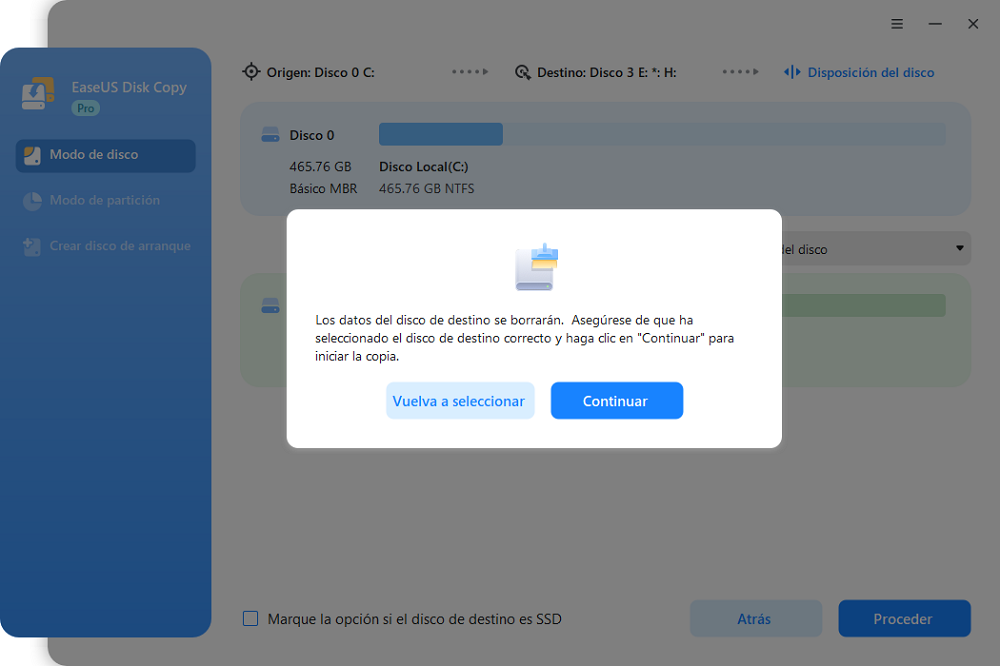
Paso 3. Edite la disposición del disco y luego haga clic en "Proceder" para seguir con el proceso de clonación.

- "Ajuste automático del disco" - cambia el tamaño del diseño en el disco de destino de acuerdo con el tamaño del mismo para que el disco tenga el mejor estado.
- "Copiar según la disposición del disco de origen" - no cambia nada en el disco de destino y el diseño es el mismo que el disco de origen.
- "Editar la disposición del disco" - le permite cambiar el tamaño/mover manualmente el diseño de la partición en el disco de destino.
Paso 4. Espere a que se complete el proceso.

Cuando termine el proceso de clonación, apaga el ordenador, introduce el disco duro recién actualizado en el ordenador y sustituye el disco antiguo. Si se trata de una unidad del sistema, configura el ordenador para que arranque desde el nuevo disco duro en lugar del antiguo en la BIOS.
Soporta Windows 11/10/8/7
100% Seguro
Reparar sectores defectuosos blandos/lógicos en Windows
Si tu disco duro tiene uno o varios sectores defectuosos, aún accesibles, sigue nuestras instrucciones para solucionar el problema y eliminar definitivamente los sectores defectuosos del disco duro con las herramientas de reparación de sectores defectuosos.
1. Ejecuta el comando CHKDSK y formatea el disco duro
Si sólo hay unos pocos sectores defectuosos en tu unidad, puedes ejecutar el comando CHKDSK y formatear la unidad para reparar esos sectores defectuosos:
Paso 1. Ejecuta el comando CHKDSK para reparar los errores del disco.
1. Pulsa la tecla de Windows y escribe cmd.
2. Haz clic con el botón derecho del ratón en "Símbolo del sistema" y elige "Ejecutar como administrador".
3. Escribe chkdsk E: /f /r /x y pulsa Enter. (Sustituye E por la letra de la unidad de tu disco duro).

Paso 2. Formatea el disco duro para volver a utilizarlo
1. Abre el Explorador de Archivos de Windows, localiza y haz clic con el botón derecho del ratón en tu disco duro.
2. Selecciona "Formatear", restablece el sistema de archivos como NTFS, marca "Formateo rápido" y haz clic en "Iniciar".
Después de esto, puedes volver a guardar tus datos en el disco duro y utilizarlos de nuevo.
2. Utiliza una herramienta gratuita de comprobación y reparación de discos para arreglar los sectores defectuosos
El software EaseUS Partition Master ofrece el método más sencillo para comprobar y reparar errores de disco duro. Puedes aplicar su opción Comprobar Sistema de Archivos para comprobar y reparar errores de disco duro/partición en Windows 10. Sólo tienes que descargar e iniciar el software de gestión de particiones EaseUS, localizar el disco duro y, a continuación, ejecutar la comprobación del sistema de archivos.
3. Utiliza un software de recuperación de datos para devolver el disco duro a su estado anterior
EaseUS Data Recovery, una herramienta profesional de recuperación de datos, restaurará los datos perdidos causados por borrado, formateo, pérdida de particiones, sistema que no arranca o se bloquea, ataque de virus, etc., de tu disco duro. Con este robusto pero sencillo programa, podrás recuperar los datos y tu disco a un estado normal con simples clics.
Si te gusta este post, puedes compartirlo en tus plataformas sociales para ayudar a más gente.
Reparación de sectores defectuosos físicos o duros
En la mayoría de los casos, cuando tu disco duro contiene sectores defectuosos duros, no puedes reparar los sectores defectuosos mediante soluciones normales. La única forma posible es formatear la unidad a bajo nivel, restableciendo los bloques, grupos y sectores del disco duro.
Un formato de bajo nivel también se llama formato físico. Los discos duros modernos vienen formateados de fábrica a bajo nivel para toda la vida útil del disco. Un PC no puede realizar un LLF en un disco duro IDE/ATA o SCSI moderno, y hacerlo destruiría el disco duro. Es decir, no puedes reparar un sector defectuoso.
Para resolver este problema, tienes dos opciones:
1. Envía tu disco duro al fabricante o a un centro de reparaciones local, y personalízalo para un formato de bajo nivel.
2. Elige clonar el disco con sectores defectuosos en un disco duro bueno para evitar que el disco duro empeore con más sectores defectuosos.
Consejo adicional: Recuperar datos perdidos del disco duro con sectores dañados en Windows 11/10/8/7
Con el fin de evitar perder más datos del disco duro, es muy recomendable que haga recuperación de datos desde los sectores defectuosos en primer lugar. Un software para recuperación de datos profesional puede dar ayuda en encontrar datos perdidos de sectores defectuosos. Aquí le recomendamos probar EaseUS Data Recovery Wizard que soporta recuperar datos de disco duro con sectores defectuosos con unos simples clics. También se aplica a recuperar archivos de USB y realizar recuperación de disco duro externo de manera fácil. Abajo puede descargarlo de manera gratuita e inténtelo para buscar los datos perdidos de los sectores defectuosos del disco duro.
Tasa de Recuperación 99,7%
Calificación de Trustpilot 4,4
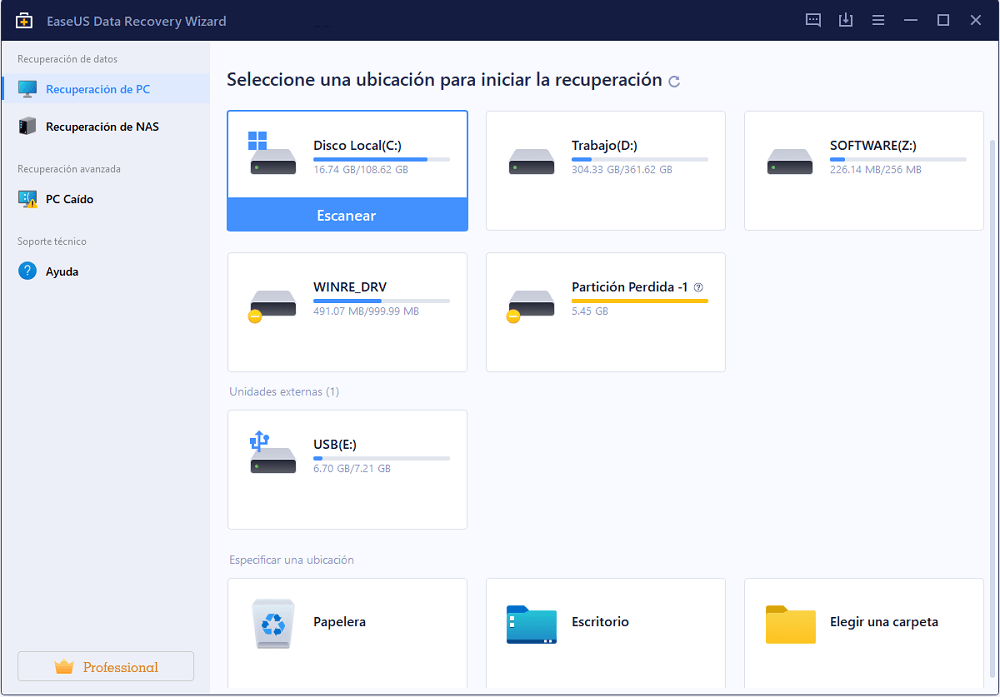
Resumen de la reparar disco duro en Windows 10
Esta página proporciona una guía completa para ayudarte a reparar sectores defectuosos del disco duro en Windows 11/10/8/7. Para eliminar permanentemente los sectores defectuosos del disco duro, puedes utilizar el comando CHKDSK de Windows o el software gratuito de particionado EaseUS. Con las dos herramientas de reparación de sectores defectuosos, puedes arreglar y reparar eficazmente los sectores defectuosos del disco duro y de los dispositivos de almacenamiento externo.
A diferencia de los sectores defectuosos lógicos, si hay sectores defectuosos físicos en tu disco duro, es casi imposible repararlo. Tienes que sustituirlo por un disco duro nuevo. Así que, para evitar la pérdida de datos, cuando encuentres sectores defectuosos en tu disco, asegúrate de utilizar EaseUS Disk Copy para copiar y hacer una copia de seguridad de tus datos.
Soporta Windows 11/10/8/7
100% Seguro
Preguntas frecuentes sobre reparar sectores dañados del disco duro
Algunas personas también pueden tener preguntas sobre cómo diagnosticar si hay sectores defectuosos en tu unidad. Puedes juzgar por los dos factores siguientes:
1. ¿Cuáles son los síntomas de los sectores defectuosos?
Cuando te encuentres con uno de los siguientes síntomas, es posible que tu disco duro o dispositivos de almacenamiento externo contengan sectores defectuosos:
- Sonido extraño de fricción al arrancar o poner en marcha un disco duro.
- La ventana emergente del sistema muestra mensajes como "Sector no encontrado" o "Error general en la lectura de la unidad C", etc.
- El disco no formatea, aparece un error de disco.
- Scandisk (una utilidad de diagnóstico) se ejecuta automáticamente al arrancar el sistema.
- Algunas operaciones se atascan o se vuelven aleatorias para un determinado proceso.
2. ¿Cuáles son las causas de los sectores defectuosos del disco duro?
1. El disco duro salió de fábrica con sectores defectuosos. (por ejemplo, un disco SSD)
2. Daños físicos, como:
- Errores del disco de fabricación
- Caída accidental, rotura, etc.
- El contacto del cabezal del disco duro con el plato
- Polvo
3. ¿Cuáles son las causas de los sectores defectuosos blandos?
- Problemas de software, como:
- Apagado repentino del ordenador
- Los sectores que contienen datos no coinciden con el código de corrección de errores
- Los virus y programas maliciosos estropean los ordenadores y provocan sectores defectuosos.
4. ¿Cómo evitar los sectores defectuosos?
Puede que algunos de vosotros también queráis saber cómo proteger la unidad de errores de sectores defectuosos. Aquí tienes algunos consejos:
- Ejecuta regularmente la Comprobación de Disco o el comando CHKDSK en tu unidad para eliminar los sectores defectuosos blandos.
- Ejecuta un programa antivirus para eliminar virus y malware.
- Ejecuta las operaciones adecuadas en tu unidad, por ejemplo: cierra todos los programas en ejecución antes de apagar el ordenador.
Sobre el autor
Con un interés en la redacción y la tecnología informática, Luna eligió trabajar como editora en EaseUS. Es una profesional de la recuperación de datos, restauración y copia de seguridad. Luna seguirá escribiendo y ayudándole a la gente a solucionar sus problemas.
Artículos Relacionados
-
Faltan archivos de guardado de Resident Evil 4 Remake, recupéralos ahora
![Luis]() Luis
2025/09/23
Luis
2025/09/23 -
Cómo recuperar un archivo de Excel dañado en Windows 10
![Luna]() Luna
2025/08/28
Luna
2025/08/28
